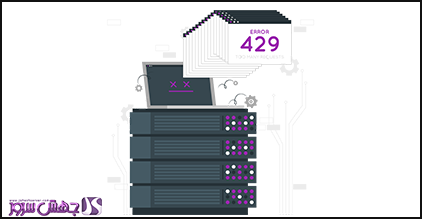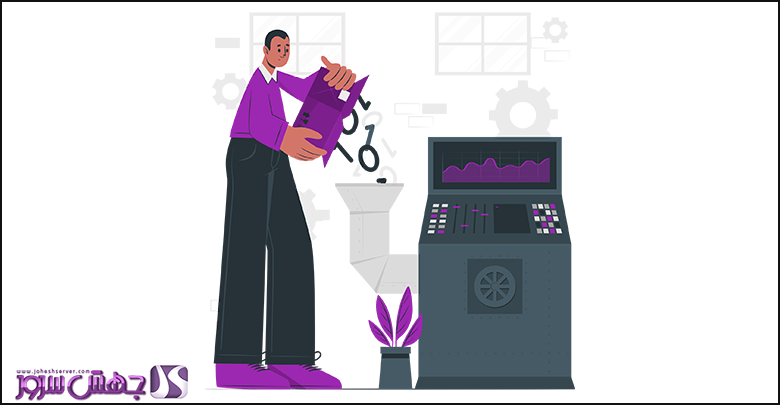آموزش کامل راهاندازی RAID نرمافزاری در سرور اوبونتو
RAID (آرایه افزونهای از دیسکهای مستقل) تکنولوژیای است که برای افزایش کارایی، امنیت دادهها و یا هر دو بهطور همزمان مورد استفاده قرار میگیرد. در این مقاله، به آموزش نحوه پیکربندی انواع مختلف RAID (RAID 0، RAID 1، RAID 5، RAID 6، و RAID 10) به صورت نرمافزاری در اوبونتو خواهیم پرداخت. این راهنما به شما کمک میکند که بهترین RAID را برای نیازهای خود انتخاب کرده و به درستی آن را پیکربندی کنید.
🔷برای مطالعه درمورد RAID و انواع آن مقاله RAID چیست؟ معرفی انواع RAID و کاربردهای آن را مطالعه کنید🔷
۱. RAID چیست؟
RAID یا آرایه افزونهای از دیسکهای مستقل، ترکیبی از چند دیسک است که به صورت همزمان کار میکنند تا سرعت یا امنیت دادهها را بهبود بخشند. انواع مختلفی از RAID وجود دارد که هر کدام برای اهداف خاصی طراحی شدهاند:
RAID 0: افزایش سرعت (بدون افزونه).
RAID 1: آینهسازی برای افزونه کامل.
RAID 5: ترکیب افزونه و بهینهسازی فضا (با اطلاعات توازن).
RAID 6: افزونه بیشتر با دو بلوک توازن.
RAID 10: ترکیب RAID 0 و RAID 1 برای افزایش سرعت و امنیت همزمان.
۲. پیشنیازهای پیکربندی RAID
قبل از شروع به پیکربندی RAID، شما نیاز به موارد زیر دارید:
چند دیسک فیزیکی: بسته به نوع RAID، شما به حداقل دو دیسک (RAID 0 و 1)، سه دیسک (RAID 5)، یا چهار دیسک (RAID 6 و 10) نیاز خواهید داشت.
اوبونتو نصب شده: سیستمعامل اوبونتو باید روی سیستم یا سرور شما نصب باشد.دسترسی ریشه (sudo): تمام دستورات پیکربندی از طریق خط فرمان اجرا میشوند.
۳. نصب ابزار مدیریت RAID: mdadm
ابزار mdadm برای مدیریت آرایههای RAID نرمافزاری در اوبونتو استفاده میشود. ابتدا باید این ابزار را نصب کنید:
sudo apt update
sudo apt install mdadm
این دستور به شما اجازه میدهد تا با دستورات ساده، آرایههای مختلف RAID را ایجاد و مدیریت کنید
۴. شناسایی دیسکها
برای اینکه بدانید کدام دیسکها در سیستم شما وجود دارند، میتوانید از دستور زیر استفاده کنید:
lsblk
این دستور لیستی از دیسکهای موجود را نمایش میدهد. دیسکهای جدید معمولاً به صورت /dev/sdb، /dev/sdc و … نمایش داده میشوند. برای پیکربندی RAID، دیسکها باید خالی و بدون دادههای حیاتی باشند.
۵. ایجاد آرایههای RAID
❗فقط کد مربوط به هر Raid که مدنظرتون هست را کپی کنید ❗
۱. RAID 0 (Striping)
در RAID 0، دادهها به صورت نواری بین دیسکها تقسیم میشوند. این کار باعث افزایش سرعت خواندن و نوشتن دادهها میشود اما هیچ افزونهای برای محافظت از دادهها در صورت خرابی دیسک وجود ندارد. برای ایجاد RAID 0:
sudo mdadm –create –verbose /dev/md0 –level=0 –raid-devices=2 /dev/sdb /dev/sdc
۲. RAID 1 (Mirroring)
در RAID 1، دادهها بهطور همزمان در دو یا چند دیسک آینهسازی میشوند. این کار باعث افزونه میشود، به این معنی که در صورت خرابی یکی از دیسکها، دادهها از دیسک دیگر بازیابی میشوند. برای ایجاد RAID 1:
sudo mdadm –create –verbose /dev/md0 –level=1 –raid-devices=2 /dev/sdb /dev/sdc
۳. RAID 5 (Striping with Parity)
در RAID 5، دادهها به صورت نواری بین چند دیسک تقسیم میشوند و یک بیت توازن (Parity) برای هر بلوک داده ذخیره میشود. این بیتهای توازن برای بازسازی دادهها در صورت خرابی یک دیسک استفاده میشوند. برای ایجاد RAID 5:
sudo mdadm –create –verbose /dev/md0 –level=5 –raid-devices=3 /dev/sdb /dev/sdc /dev/sdd
🔷برای درک تفاوت RAID 5 و RAID6 مقاله RAid 5 یا Raid6 کدام یک انتخاب بهتری برای امنیت داده هست؟ را مطالعه کنید🔷
۴. RAID 6 (Dual Parity)
RAID 6 مانند RAID 5 است اما از دو بیت توازن برای محافظت از دادهها استفاده میکند. این نوع RAID میتواند تا خرابی دو دیسک را تحمل کند. برای ایجاد RAID 6:
sudo mdadm –create –verbose /dev/md0 –level=6 –raid-devices=4 /dev/sdb /dev/sdc /dev/sdd /dev/sde
۵. RAID 10 (Combination of RAID 1 and RAID 0)
RAID 10 ترکیبی از RAID 1 و RAID 0 است که هم افزونه و هم افزایش سرعت را فراهم میکند. در این حالت، ابتدا دادهها آینهسازی شده و سپس بین دیسکها به صورت نواری تقسیم میشوند. برای ایجاد RAID 10:
sudo mdadm –create –verbose /dev/md0 –level=10 –raid-devices=4 /dev/sdb /dev/sdc /dev/sdd /dev/sde
۶. بررسی وضعیت RAID
برای اطمینان از ایجاد صحیح آرایه RAID و مشاهده وضعیت آن، از دستور زیر استفاده کنید:
sudo mdadm –detail /dev/md0
۷. ایجاد فایلسیستم بر روی آرایه RAID
پس از ایجاد آرایه RAID، باید یک فایلسیستم روی آن ایجاد کنید تا بتوانید دادهها را ذخیره کنید. به عنوان مثال، برای ایجاد فایلسیستم ext4:
sudo mkfs.ext4 /dev/md0
۸. مونت کردن آرایه RAID
بعد از ایجاد فایلسیستم، باید آرایه RAID را به سیستم خود مونت کنید. ابتدا یک دایرکتوری برای مونت کردن ایجاد کنید:
sudo mkdir -p /mnt/raid
سپس آرایه RAID را مونت کنید:
sudo mount /dev/md0 /mnt/raid
۹. افزودن RAID به فایل fstab برای مونت خودکار
برای اینکه آرایه RAID پس از هر بار بوت بهطور خودکار مونت شود، باید آن را به فایل fstab اضافه کنید. ابتدا UUID آرایه RAID را پیدا کنید:
sudo blkid /dev/md0
سپس فایل fstab را برای ویرایش باز کنید:
sudo nano /etc/fstab
و خط زیر را به فایل اضافه کنید (UUID واقعی خود را جایگزین کنید):
UUID=<UUID> /mnt/raid ext4 defaults 0 0
۱۰. ذخیره پیکربندی RAID
برای ذخیره تنظیمات RAID و اطمینان از اینکه آرایه RAID پس از هر بار بوت حفظ میشود، دستور زیر را اجرا کنید:
sudo mdadm –detail –scan | sudo tee -a /etc/mdadm/mdadm.conf
سپس فایلهای پیکربندی را بهروز کنید:
sudo update-initramfs -u
۱۱. بررسی نهایی
برای اطمینان از اینکه آرایه RAID به درستی مونت شده و قابل استفاده است، میتوانید از دستور زیر استفاده کنید:
df -h
این دستور لیستی از تمامی سیستمهای فایل مونت شده و فضای آنها را نمایش میدهد. اگر همه چیز درست انجام شده باشد، باید /mnt/raid را در لیست مشاهده کنید.
جمعبندی
در این مقاله به شما نحوه پیکربندی انواع مختلف RAID (RAID 0، RAID 1، RAID 5، RAID 6 و RAID 10) در اوبونتو به صورت نرمافزاری را آموزش دادیم. هر کدام از این سطوح RAID برای نیازهای متفاوتی طراحی شدهاند؛ RAID 0 برای افزایش سرعت، RAID 1 برای امنیت، RAID 5 و 6 برای ترکیبی از سرعت و افزونه و RAID 10 برای ترکیب سرعت و امنیت استفاده میشوند.